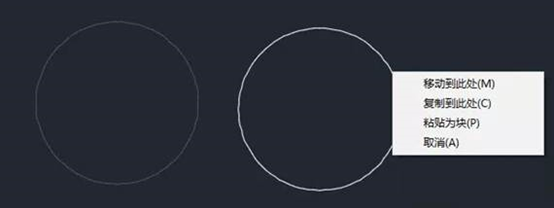怎样在CAD中不用移动命令而使图形移动?
返回怎样在CAD中不用移动命令而使图形移动?
想知道CAD中除了移动命令外,还有什么其他方式可以移动图形?这里就给大家介绍一下不用移动命令来使图形移动的方式。
一、夹点编辑
一般在CAD中选中图形的夹点之后,就可以用鼠标拖动光标来调整夹点的位置了,然后再选中一些特殊的夹点拖动就可以移动图形了,例如选择一个圆心处的夹点或者直线中点处的夹点,演示如下图所示。
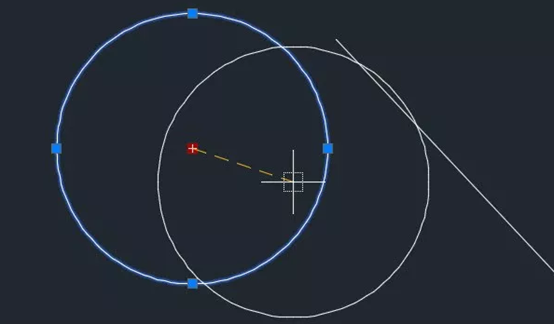
二、拉伸S命令
众所周知拉伸命令可以移动图形被选中的部分夹点,将图形全部框选,就可以将图形移动了,演示如下图所示。
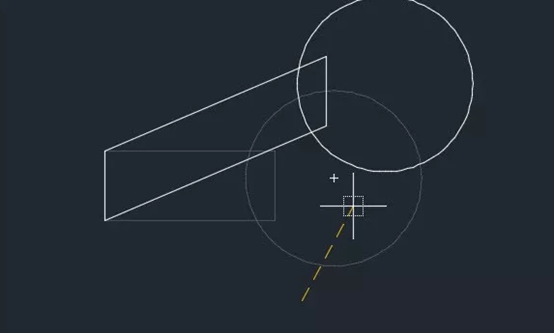
在上图中执行了拉伸的命令之后,从右往左框选了圆形与矩形的右侧,那么圆形在拉伸的时候就是移动的效果。
三、按住鼠标右键拖动
在选定对象之后,光标停在图形的边界上,然后按住鼠标右键拖动,松开鼠标右键的这时候就会弹出一个菜单,我们可以选择移动到此处或者复制到此处,其中高版本还增加了粘贴为块选项,演示如下图所示。